设置 SPS 4
SPS 4 自动进样器的设置方法:
- 按照“Agilent SPS 4 用户指南”中的内容,安装 SPS 4 自动进样器。
- 启动 MassHunter,然后点击面板窗格的
[样品引入] ,从显示出来的子菜单中选择 [属性]。
显示 [设置] 对话框的样品引入。

- 勾选 [使用自动进样器],然后单击属性下面的 [编辑]。
将显示 [配置自动进样器] 对话框。
- 单击 [类型] 选项卡,然后在 [自动进样器类型] 列表框中选择 [SPS 4]。
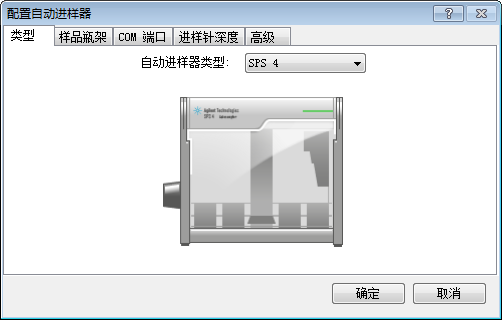
- 单击 [样品瓶架] 选项卡,选择标准样品瓶架(5/34),然后从 [样品瓶架] 列表框中选择要使用的样品瓶架。
如果您的 SPS 4 自动进样器上装有双端口的冲洗容器,请启用 [双冲洗口]。如果已配置了 96 孔微孔板,请启用 [多孔板]。启用 [多孔板] 后可使用样品瓶架 1 到样品瓶架 8。但样品架类型已设置为“96”,且无法更改。
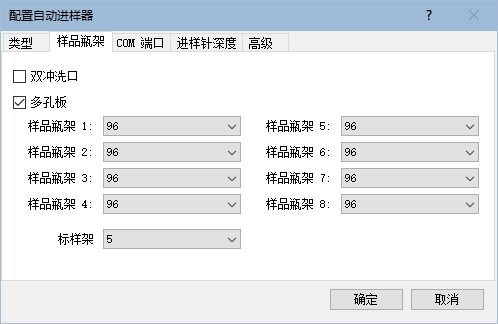
- 单击 [COM 端口] 选项卡,然后为自动进样器选择 COM 端口号。
一般情况下,应从 COM 端口设置中选择数字最大的端口号。(例如:如果 COM 1 到 COM 3 可以使用,则通常应使用 COM 3。)
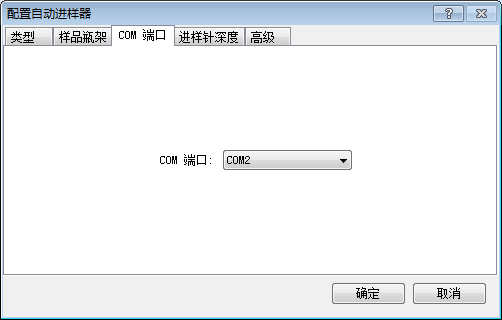
- 单击 [进样针深度] 选项卡,然后设置合适的进样针深度。
- 使用 5 瓶标准样品瓶架时
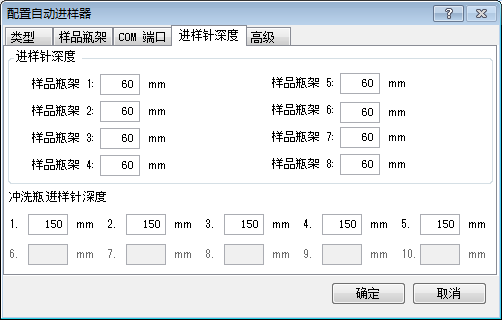
- 使用 34 瓶标准样品瓶架时
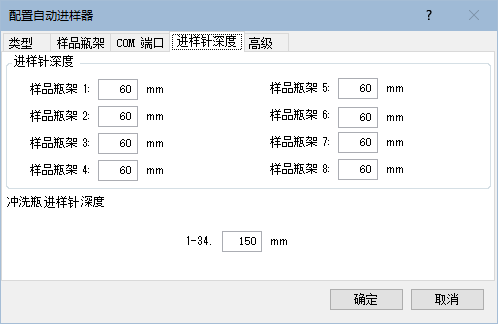
- 使用 5 瓶标准样品瓶架时
- 要设置探针臂的移动速度或冲洗泵速度时,单击 [高级] 选项卡。
要设置探针臂步进器的水平、 θ、上下移动速度或冲洗泵速度时,单击相应的字段,然后从显示的列表中选择一项。
要重置为默认的速度值时,单击 [重置为缺省]。如跳过该选项卡中的设置,则系统将使用默认值。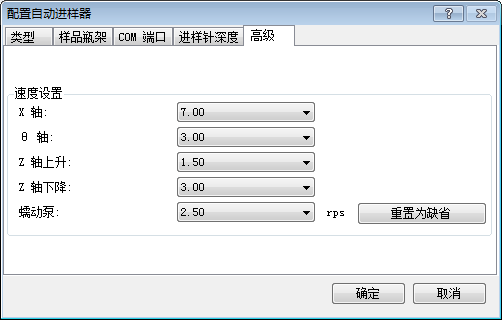
- 单击 [确定]。
- 单击 [关闭],关闭 [设置] 对话框。
如未正确配置自动进样器样品瓶架,则 SPS 4 自动进样器进样针无法移动到正确的位置。